調整列印頭位置
列印頭的安裝位置如有任何錯誤可造成色差和線條偏移。 調整列印頭位置可改善列印效果。
可以自動或手動調整列印頭位置。
本節描述手動調整列印頭位置的步驟。
 列印頭校準(Print Head Alignment)
列印頭校準(Print Head Alignment)
從Canon IJ Printer Utility2的快顯功能表中選擇自訂設定(Custom Settings)
設定為手動調整
選擇手動校準列印頭(Align heads manually)。
套用設定
按一下套用(Apply)。 出現確認訊息時,按一下好(OK)。
從Canon IJ Printer Utility2的快顯功能表中選擇測試列印(Test Print)
按一下列印頭校準(Print Head Alignment)
隨即出現訊息。
在印表機中載入紙張
在後端托盤中載入3張A4大小的一般紙張或Letter大小的紙張。
執行列印頭位置調整
確認印表機電源是否開啟,然後按一下對齊列印頭(Align Print Head)。
將列印列印頭調整圖案的第一頁。 重要事項
重要事項- 印表機正在列印時,請勿開啟印表機機蓋。
檢查列印的圖案
對於各輸入欄位,請輸入具有最不顯著條紋或條帶的圖案號碼。 然後按一下好(OK)。
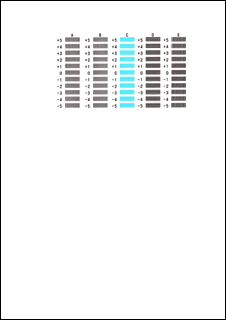
 注釋
注釋- 如果圖案不一致,請選擇具有最不顯著豎直條紋的圖案。
(A) 豎直條紋較不顯著
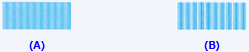
(B) 豎直條紋較為顯著 - 如果圖案不一致,請選擇具有最不顯著水平條帶的圖案。
(A) 水平條帶較不顯著

(B) 水平條帶較為顯著
- 如果圖案不一致,請選擇具有最不顯著豎直條紋的圖案。
檢查訊息內容,然後按一下好(OK)
將列印列印頭調整圖案的第二頁。
 重要事項
重要事項- 印表機正在列印時,請勿開啟印表機機蓋。
檢查列印的圖案
對於各輸入欄位,請輸入具有最不顯著條紋的圖案號碼。 然後按一下好(OK)。
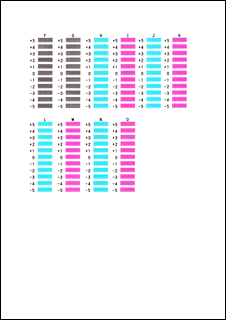
 注釋
注釋- 如果圖案不一致,請選擇具有最不顯著豎直條紋的圖案。
(A) 豎直條紋較不顯著
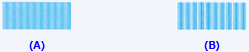
(B) 豎直條紋較為顯著
- 如果圖案不一致,請選擇具有最不顯著豎直條紋的圖案。
檢查訊息內容,然後按一下好(OK)
將列印列印頭調整圖案的第三頁。
 重要事項
重要事項- 印表機正在列印時,請勿開啟印表機機蓋。
檢查列印的圖案
對於各輸入欄位,請輸入具有最不顯著條帶的圖案號碼。 然後按一下好(OK)。
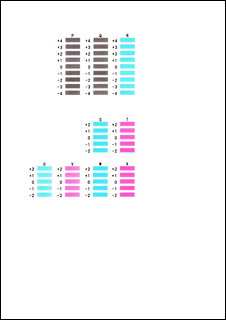
 注釋
注釋- 如果圖案不一致,請選擇具有最不顯著水平條帶的圖案。
(A) 水平條帶較不顯著

(B) 水平條帶較為顯著
- 如果圖案不一致,請選擇具有最不顯著水平條帶的圖案。
 注釋
注釋
- 列印頭位置調整完成後,按一下列印頭校準(Print Head Alignment)。 顯示訊息時,按一下列印校準值(Print Alignment Value)可列印目前設定的清單。

